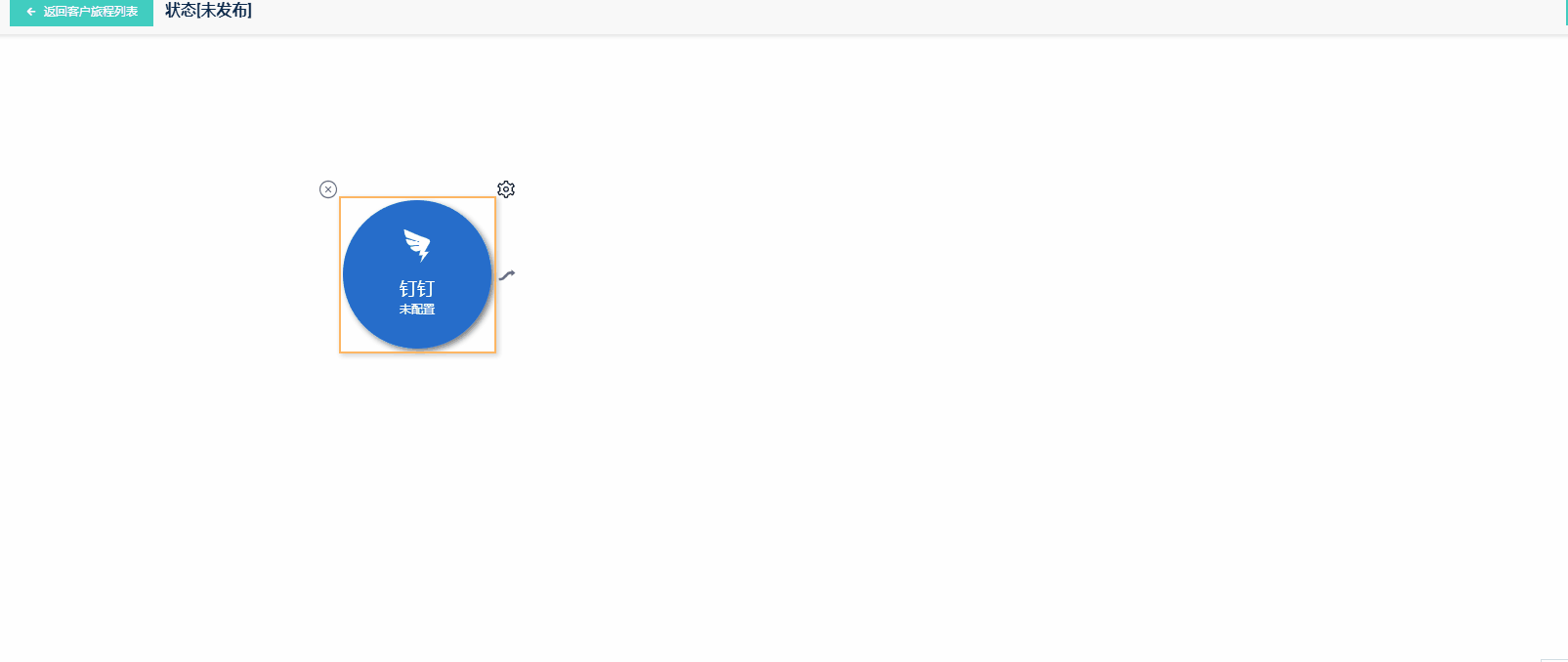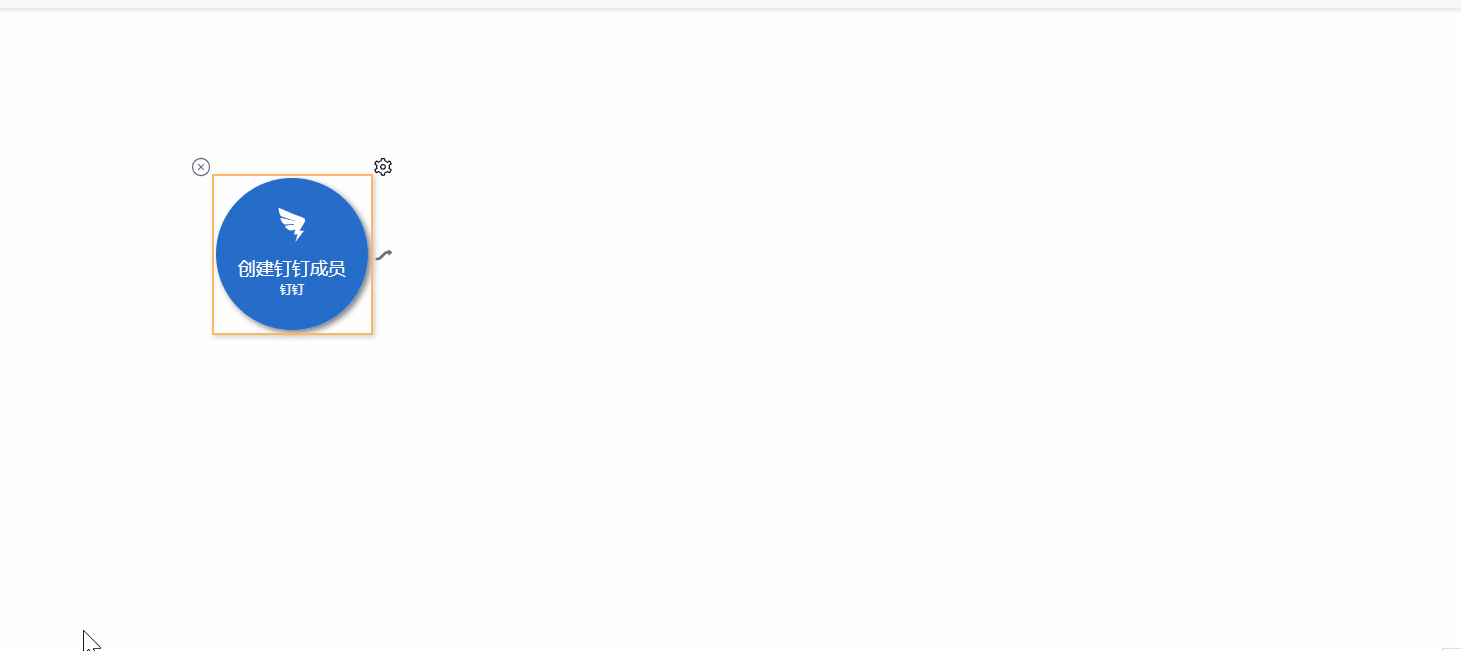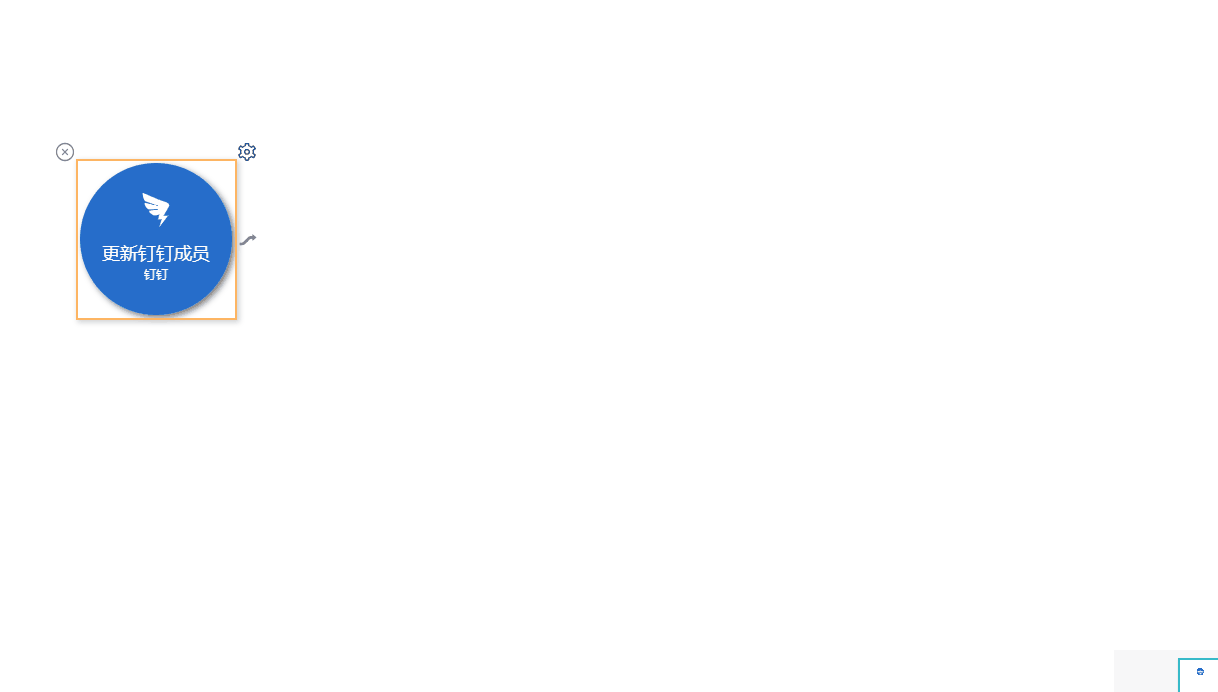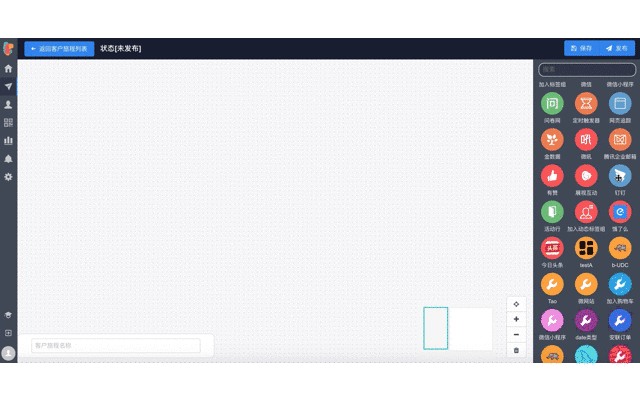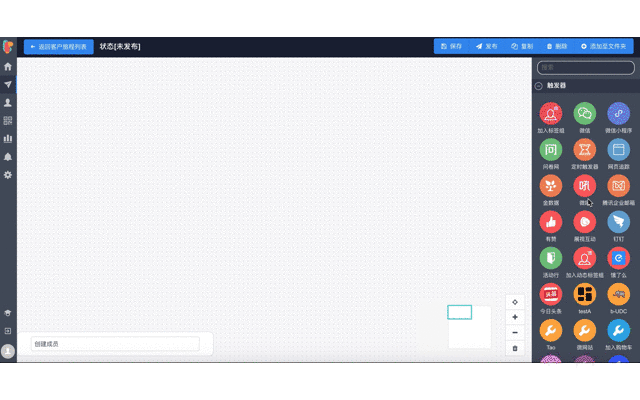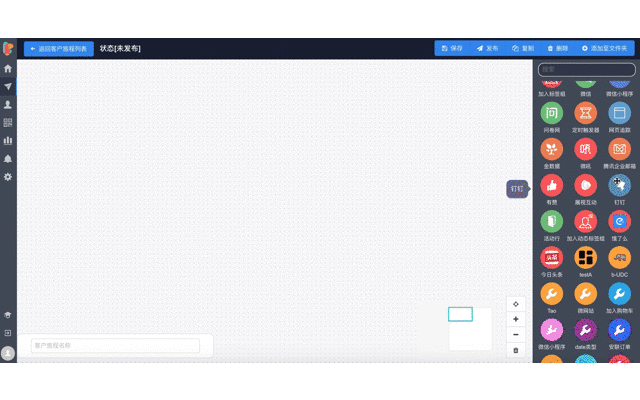钉钉-触发条件
了解触发条件请点击《客户旅程-触发条件》
钉钉触发条件
钉钉触发条件】是指钉钉账号完成指定钉钉事件,如创建成员、更新成员、删除成员等行为,则触发某个特定旅程。
将【钉钉触发条件】拖入白板中进行下一步配置,支持三种不同的钉钉事件触发旅程:
- 创建钉钉成员
- 更新钉钉成员
- 删除钉钉成员
根据业务需要,选择不同的事件并进行相应配置:
“创建钉钉成员”事件配置:
- 您在您的钉钉管理后台创建钉钉成员后,可以在linkflow触发此事件;
- 您在配置页也可以根据条件筛选出符合特定条件的创建钉钉成员事件。比如,您只想在创建研发部的钉钉成员时才触发客户旅程,您可以选择部门特定条件-等于“研发部”:
“更新钉钉成员”事件配置:您在您的钉钉管理后台更新钉钉成员后,可以在linkflow触发此事件。同创建钉钉成员一样,您也可以在配置的时候根据条件筛选出指定成员。比如,您只想在更新研发部的钉钉成员时才触发客户旅程,您可以选择部门特定条件-等于“研发部”。
“删除钉钉成员”事件配置:您在您的钉钉管理后台删除钉钉成员后,可以在linkflow触发此事件。
配置好钉钉触发条件,您就可以继续配置后续客户旅程动作,这里举一个应用场景:
您的企业同时使用了钉钉和腾讯企业邮箱,当一个新员工入职的时候,您需要在钉钉给该员工创建账号,也需要在腾讯企业邮箱给该员工创建账号,当该员工信息发生变更,您也需要在两个工具内做信息的更新。这些操作,都需要重复输入员工姓名、工号、电话等细信息,相当繁琐,且易出错。
如果您使用了Linkflow的工作旅程功能,就可以实现部门员工信息自动化同步。
创建成员
您可以参照下图进行新建成员客户旅程配置。保存并发布该旅程后,您在钉钉创建成员,Linkflow会自动为您在腾讯企业邮箱创建您所配置信息的腾讯企业邮箱成员:
更新成员
您可以参照下图进行更新成员客户旅程配置。保存并发布该旅程后,您在钉钉更新成员,Linkflow会自动为您在腾讯企业邮箱更新您所配置信息的腾讯企业邮箱成员:
删除成员
您可以参照下图进行删除成员客户旅程配置。保存并发布该旅程后,您在钉钉删除成员,Linkflow会自动为您在腾讯企业邮箱删除该企业邮箱成员:
2、请在设置此类流程之前,保证您在钉钉和腾讯企业邮箱的成员一致,因为此流程只对在该流程新增的成员进行增删改,对历史数据不做处理。
例如,您在钉钉有员工A,而腾讯企业邮箱没有员工A,您在Linkflow创建了更新成员客户旅程后,在钉钉中修改了员工A的信息,触发该客户旅程。但是腾讯企业没有员工A,此条数据会更新失败。